تنظیم DNS در آیفون
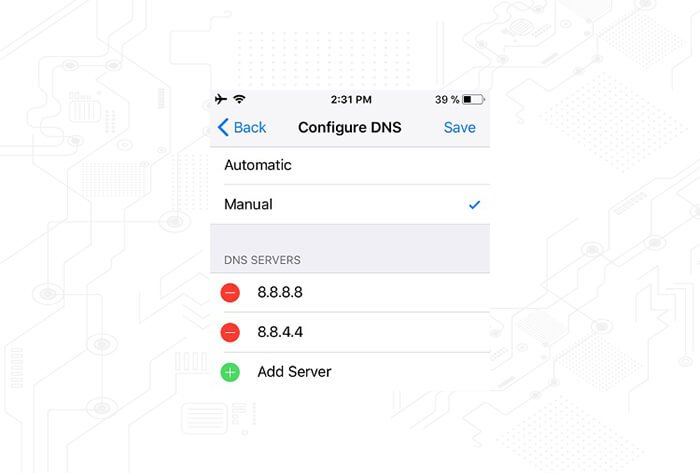
تنظیم DNS در آیفون یکی از سوالات کاربران رایانه کمکی می باشد که در این قسمت سعی بر آن داشته ایم که تنظیم dns را بر روی آیفون به صورت کامل به شما کاربران عزیز آموزش دهیم تا به راحتی بتوانید dns گوشی ایفون خود را سفارشی سازی کنید و بر روی هر dns خاصی که مد نظرتان است تنظیم کنید برای آموزش تنظیم دی ان اس همراه رایانه کمک انلاین باشید
هر شبکه ای که شما به آن متصل میشوید یک dns جداگانه ای برای خود دارد شما علاوه بر اینکه میتوانید از dns های جهانی استفاده کنید همچنین میتوانید از dns های isp خود برای تنظیمات استفاده کنید یا حتی به سرور dns شبکه ی داخلی خود ( در صورت داشتن شبکه ی دامین ) متصل شوید.
اما یادمان باشد چناچه دی ان اس آیفون خود را منحصرا برای شبکه ی داخلی تنظیم کنیم اگر بخواهیم به شبکه ی دیگری متصل شویم باید این دی ان اس را مجدد تغییر دهیم.
اما چناچه ما dns را به صورت دستی تنظیم نکنیم گوشی به محض اتصال به شبکه ی WiFi خود از سرور تعبیه شده در مودم دی ان اس اتوماتیک را دریافت میکند و از آن برای اتصال به نام دامنه های اینترنتی استفاده میکند.
تنظیم دی ان اس بر روی گوشی های ایفون به راحتی قابل انجام است ابتدا وارد setting را همان تنظیمات گوشی خود شوید و وارد گزینه ی Wifi شوید همچنین اگر با مشکل فعالسازی هات اسپات در گوشی های آیفون مواجعه هستید و نمی توانید نت گوشی خود را شیر کنید مطلب فعالسازی هات اسپات در گوشی های آیفون را مطالعه کنید .
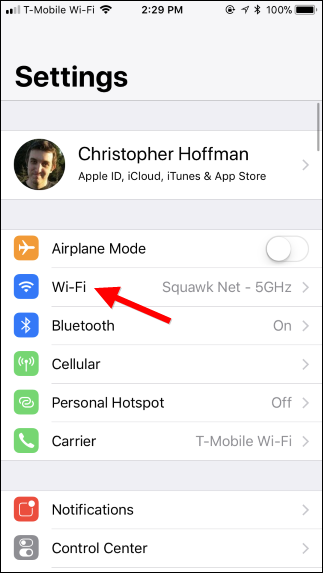
حال مشاهده میکنیم که روبه روی نام وای فایی که شما به آن متصل هستید یک علامت i قرار دارد که به معنی information است بر روی این گزینه تب کنید تا وارد تنظیمات وای فای گوشی خود شوید

پس از ورد به این بخش ابتدادر بالای صفحه به جای گزینه ی automatic گزینه ی manual را انتخاب کنید و سپس با استفاده از دکمه ی آیکون قرمز رنگ اطلاعات وارد شده ی قبلی را از بخش dns آیفون خود پاک کنید . اگر با مشکل بلاک کردن ایمیل ها در گوشی آیفون روبه رو هستید و هروز تعدادی ایمیل مزاحم و ویروسی براتون ارسال میشود حتما مطلب بلاک کردن ایمیل ها در گوشی آیفون را مطالعه کنید
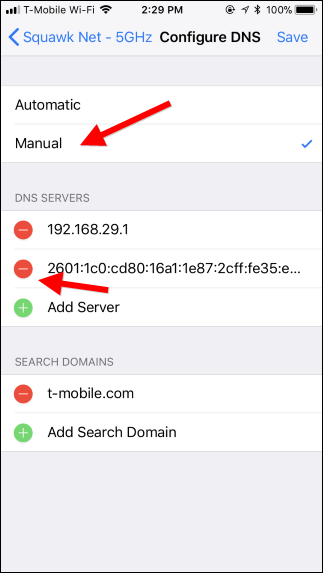
پس از اینکه تمامی گزینه های دی ان اس های قبلی را حذف کردنی بر روی دکمه ی سبز رنگ که علامت + دارد ضربه بزنید و یک سرور جدید اضافه کنید ، حال کافیه آدرس هایی دی ان اس مورد نظر خود را به جای آدرس های dns قبلی بازنویسی کنید. و در نهایت کافیه دکمه ی save را بزنید تا تنظیمات شما به صورت کامل ذخیره شود.
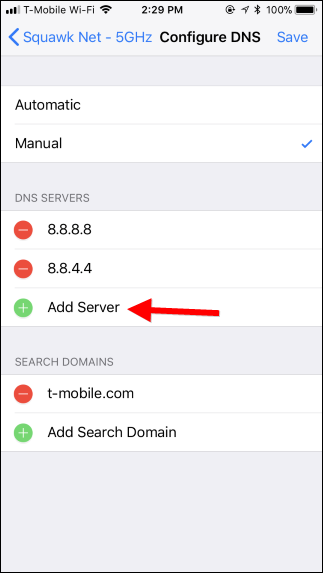
از آنجا که شما میتوانید چندین dns را وارد کنید و برای هر شبکه در آیفون دی ان اس جدا شما وارد میکنید بنابراین اگر برای شکبه های دیگر نیاز داشته باشید به تغییرات dns شما باید مجدد این تنظیمات را وارد کنید اما اگر به شبکه های مختلف متصل بشین دیگر نیازی به تغییر دی ان اس گوشی نخواهید داست. اگر با انجام دادن تنظیمات اینترنت گوشی آیفون دچار مشکل شده اید می توانید از مطلب تنظیمات اینترنت گوشی آیفون کمک بگیرید و مشکلات گوشی و کامپیوتر خود را به راحتی حل کنید .
نکته ی دیگر اینکه ما میتوانیم دو دی ان اس مجزا را برای هر شبکه تعریف کنیم این بدین معنی است که شما به دو سرور دی ان اس دسترسی خواهید داد که در صورت عدم اتصال به دی ان اس اول گوشی شما به دی ان اس دوم متصل میشود.
اگر پس از مدتی خواستید dns دستگاه آیفون شما مجدد به حالت اولیه خود بازگردد نیازی به حذف dns ها نیست و فقط کافیه حالت دریافت ان را بر روی automatic قرار دهید و گزینه ی save را بزنید.
چنانچه با مطالعه این مطلب موفق به حل مشکل خود در زمینه تنظیم در ان اس نشده اید می توانید از کارشناسان کمک رسان رایانه کمک در این زمینه کمک بخواهد همچنین اگر به تازه ترین اخبار روز تکنولوژی و ترفندهای گوشی و موبایل علاقه دارید می توانید به پیج اینستاگرام رایانه کمک مراجعه کنید
چقدر این مطلب مفید بود ؟
یک ستاره پنج ستاره
میانگین رتبه 3.2 / 5. تعداد امتیازات 5
تا کنون امتیازی ثبت نشده است . (اولین نفر باشید)







 آموزش wondershare MobileGo | رایانه کمک
آموزش wondershare MobileGo | رایانه کمک